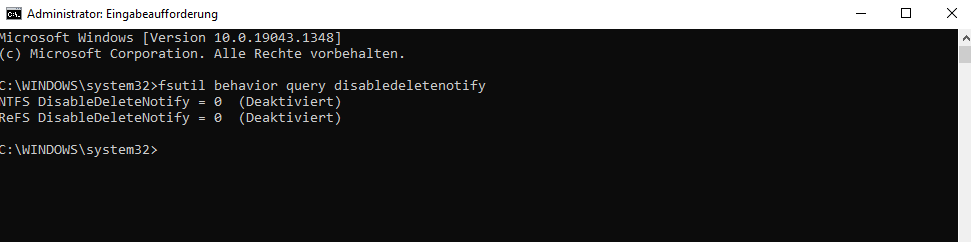
In diesem Windows 10 Tutorial erfahrt ihr, wie ihr den aktuellen Status der TRIM-Unterstützung für SSDs überprüfen
und die TRIM-Unterstützung für NTFS- und ReFS-Dateisysteme für alle Benutzer in Windows 10 aktivieren oder deaktivieren könnt. Der TRIM-Befehl ist unerlässlich, um die Leistung von Solid State Drives (SSDs) über die gesamte Lebensdauer des Laufwerks auf einem optimalen Niveau zu halten. TRIM funktioniert durch aktives Löschen ungültiger Daten aus den Speicherzellen der SSD, um sicherzustellen, dass Schreibvorgänge mit voller Geschwindigkeit ausgeführt werden. Da ein Speicherblock gelöscht werden muss, bevor er neu programmiert werden kann, verbessert TRIM die Leistung, indem Seiten mit ungültigen Daten proaktiv gelöscht werden, sodass die SSD neue Daten schreiben kann, ohne zuerst einen zeitaufwändigen Löschbefehl ausführen zu müssen.
TRIM ist ein Befehl für die ATA-Schnittstelle. Wenn ihr ein Laufwerk verwendet, Informationen ändert und löscht,
muss die SSD sicherstellen, dass ungültige Informationen gelöscht werden und Platz zum Schreiben neuer Informationen verfügbar ist. Trim teilt der SSD mit, welche Daten gelöscht werden können.
Der Befehl ist für andere Schnittstellen unterschiedlich und hat in verschiedenen Betriebssystemen unterschiedliche
Namen, aber die Aktion wird normalerweise als „Trim“ bezeichnet. Egal wie es heißt, Trim arbeitet mit Active Garbage
Collection zusammen, um euer Solid State Drive zu bereinigen und zu organisieren. Trimmen ist von Vorteil, aber nicht zwingend erforderlich. Da einige Betriebssysteme Trim nicht unterstützen, entwerfen, erstellen und testen
SSD-Hersteller ihre Laufwerke unter der Annahme, dass Trim nicht verwendet wird.
So aktiviert oder deaktiviert ihr die TRIM-Unterstützung für SSD-Festplatten
Benutzer schreibt Daten auf SSD-Festplatte. Der Benutzer löscht einige Daten. Seiten werden vom Betriebssystem als „nicht verwendet“ markiert, aber die Daten verbleiben auf der SSD. Der TRIM-Befehl teilt dem SSD-Controller mit, dass Seiten ungültige Daten enthalten. Seiten mit ungültigen Daten werden bereinigt. Daten werden in SSD-Speicherzellen zurückgeschrieben. Die ungültigen Daten wurden bereinigt und die Daten können mit voller Geschwindigkeit auf die Seiten geschrieben werden.
Die TRIM-Unterstützung für SSDs ist standardmäßig aktiviert und wird empfohlen, die TRIM-Unterstützung immer aktiviert zu lassen. Wenn deaktiviert, riskiert ihr, dass die SSD defragmentiert wird, anstatt, dass die optimiert (TRIM) Solid State Drives (SSD) in Windows 10 wird.
Öffnet eine Eingabeaufforderung mit erhöhten Rechten und gebt den folgenden Befehl ein:
fsutil behavior query disabledeletenotify
Ihr bekommt unterschiedliche Resultate:
- NTFS DisableDeleteNotify = 0 – Deaktiviert-> TRIM-Unterstützung für SSDs mit NTFS aktiviert
- NTFS DisableDeleteNotify = 1 – Aktiviert -> TRIM-Unterstützung für SSDs mit NTFS deaktiviert
- NTFS DisableDeleteNotify is not currently set -> TRIM-Unterstützung für SSDs mit NTFS ist derzeit nicht eingestellt, wird aber automatisch aktiviert, wenn eine SSD mit NTFS angeschlossen wird.
- ReFS DisableDeleteNotify = 0 – Deaktiviert-> TRIM-Unterstützung für SSDs mit ReFS aktiviert
- ReFS DisableDeleteNotify = 1 – Aktiviert -> TRIM-Unterstützung für SSDs mit ReFS deaktiviert
- ReFS DisableDeleteNotify is not currently set -> TRIM-Unterstützung für SSDs mit ReFS ist derzeit nicht eingestellt, wird aber automatisch aktiviert, wenn eine SSD mit ReFS angeschlossen wird.
Die TRIM-Unterstützung für SDDs mit NTFS-Dateisystem aktivieren o. deaktivieren
fsutil behavior set disabledeletenotify NTFS 0 – Aktivieret die TRIM-Unterstützung für SSDs mit NTFS
fsutil behavior set disabledeletenotify NTFS 1 – Deaktivieret die TRIM-Unterstützung für SSDs mit NTFS
Die TRIM-Unterstützung für SDDs mit ReFS-Dateisystem aktivieren o. deaktivieren
fsutil behavior set disabledeletenotify ReFS 0 – Aktiviert die TRIM-Unterstützung für SSDs mit ReFS
fsutil behavior set disabledeletenotify ReFS 1 – Deaktiviert die TRIM-Unterstützung für SSDs mit ReFS

Ich bin seit mehreren Jahren als leidenschaftlicher ITler unterwegs. Schreibe gerne über Windows und WordPress-Themen & Co. auf der Seite. Darüber hinaus bin ich seit 2008 als selbständiger SEO-Berater tätig. Also falls ihr Beratung in Sachen PC oder SEO braucht, gerne kontaktieren🙂
Wir hoffen, unsere Artikel konnten euch bei eurer Problemlösung helfen? Wenn ihr unsere Arbeit unterstützen möchtet, würden wir uns über eine kleine PayPal-Kaffeespende freuen. Vielen Dank!

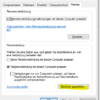
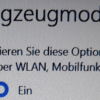











Danke für den Hinweis 🙂